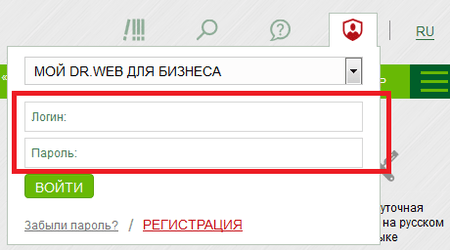Häufig gestellte Fragen
Mein Dr.Web für Geschäftsanwender (Konto)
Zugang zu „Mein Dr.Web“
Wie erhalte ich den Zugang zum Konto (Administratorpasswort)
Der Zugang zum Konto wird dem zuständigen Mitarbeiter des Kunden gewährt. Um den Zugang (Benutzername und Passwort) zum Konto zu erhalten, müssen Sie: 1) Ihre Dr.Web Seriennummeraktivieren (die Lizenz muss gültig sein) und 2) den Zugang zum Konto beantragen, indem Sie ein Support-Ticket mit Angabe der Seriennummer erstellen.
Wie melde ich mich über eine Seite der Website in meinem Benutzerkonto an?
Sie brauchen sich nicht den Link zum Konto zu merken. Es reicht, sich die Webadresse https://www.drweb-av.de zu merken. Die Anmeldung erfolgt über das Profil-Widget auf jeder Seite der Dr.Web Website.
Öffnen Sie das Widget, wählen Sie Mein Dr.Web für Geschäftsanwender und geben Sie Ihren Benutzernamen und Ihr Passwort ein.
Wenn Sie das Konto "Mein Dr.Web für Geschäftsanwender" mit den sozialen Netzwerken verknüpfen, können Sie sich über soziale Netzwerke einloggen.
Wie kann ich mich im Konto einloggen?
Führen Sie eine der folgenden Aktionen durch:
-
Folgen Sie dem Link https://my.drweb-av.de/biz.
-
Öffnen Sie auf der Widget-Seite https://www.drweb-av.de das Profil und wählen Sie Мой Dr.Web для бизнеса.
Geben Sie Ihren Benutzernamen und Ihr Passwort ein.
Den Zugang zum Administratorkonto können Sie anfordern.
Den Zugang zum Benutzerkonto gibt der Administrator frei.
Wie kann ich das Administratorpasswort zurücksetzen?
Um das Passwort zurückzusetzen, klicken Sie auf dieser Webseite auf den Link Passwort vergessen?, füllen Sie das Formular aus und folgen Sie den Anweisungen, die an die hinterlegte E-Mail-Adresse des Administrators zugeschickt werden.
Wenn diese E-Mail-Adresse nicht mehr verwendet wird, erstellen Sie eine Support-Anfrage mit Angabe Ihrer Dr.Web Seriennummer (Lizenz). Die Lizenz kann nicht aktiv (abgelaufen und nicht verlängert) sein — der Zugang wird trotzdem wiederhergestellt.
Wie kann ein Administrator den Zugang für Unternehmensmitarbeiter freigeben?
Wenn Sie den Zugang zur Freigabe von Konten der Unternehmensmitarbeiter angefragt oder erhalten haben, wird für Sie der Dienst Neues Konto verfügbar sein.
Um ein Mitarbeiterkonto anzulegen, gehen Sie im Profil-Widget auf den Link Neu in der Gruppe Meine Mitarbeiter.
Auf der Registerkarte Neues Konto füllen Sie das Formular mit Angabe von Mitarbeiterdaten aus.
Benutzername und Passwort für den Zugang zum Konto werden vom System automatisch erstellt und an die von Ihnen angegebene E-Mail-Adresse geschickt.
Die Anzahl der Konten, die der Administrator für Mitarbeiter erstellen kann, ist unbegrenzt. Konten, die dem Administrator unterstellt sind, sind die der Benutzer. Benutzer haben keinen Zugang zum Bearbeiten des Administratorkontos. Der Administrator kann die Konten der Benutzer bearbeiten.
Support
Widget "Schreiben Sie uns"
Über das Widget können Sie schnell zu den Tickets Ihres Unternehmens und zum Helpdesk-Kontaktformular gelangen. Es befindet sich in der Kopfzeile über dem Hauptmenü und ist als Fragezeichen-Icon abgebildet.
Möglichkeiten des Widgets
Button Neue Support-Anfrage — zum Support-Formular wechseln.
Gruppe von Links Ihre Anfragen. Anfragen mit dem aktuellen Status:
- Alle [число] – die Anzahl aller Anfragen des Unternehmens.
! Benutzer mit der Rolle Administrator sehen die Anfragen aller Konten. Benutzer mit der Rolle Benutzer sehen nur eigene Anfragen. Der Administrator kann für den Benutzer die Einsicht in alle Anfragen freigeben.
- Nicht abgeschlossen [Anzahl] – eine Anzahl von Anfrangen, die in Bearbeitung sind (Tickets mit aktivem Status).
- Zuletzt erstellt [Datum] – eine Anfrage, die von Ihnen zuletzt erstellt wurde.
Wie kann ich über das Konto eine Support-Anfrage versenden?
Sie können eine Support-Anfrage über das Widget Schreiben Sie uns oben rechts versenden.
Klicken Sie dafür auf (Neue Support-Anfrage), um eine neue Anfrage zu erstellen oder zu früher erstellen Anfragen zu gelangen:
- Alle [Anzahl] – die Anzahl aller Anfragen, die jemals in diesem Konto erstellt wurden (bezogen auf Ihr Unternehmen und erstellt von jedem Mitarbeiter mit Zugang zum Konto). Firmenanfragen werden ohne Verjährung im Konto gespeichert.
- Nicht abgeschlossen [Anzahl] – die Anzahl der Anfragen, die derzeit von den Support-Mitarbeitern von Doctor Web bearbeitet oder von den Initiatoren noch nicht abgeschlossen wurden.
- Zuletzt erstellt [Datum] – eine Anfrage, die zuletzt erstellt wurde.
! Kombinieren Sie nicht zwei oder mehrere nicht zusammenhängende Themen in derselben Anfrage. Verschiedene Fragen können von verschiedenen Diensten bearbeitet werden. Erstellen Sie ggf. mehr als eine Anfrage. Dadurch wird die Bearbeitung Ihrer Anfragen beschleunigt.
Wird eine Support-Anfrage, die nicht über das Konto verschickt wurde, in den Anfragenverlauf des Unternehmens aufgenommen?
Ja, wenn 1) die Support-Anfrage über das Support-Formular im Konto versendet wurde oder 2) wenn eine Lizenz dieses Unternehmens beigefügt wurde.
Wie erhalte ich eine Liste aller Anfragen von meinen Mitarbeitern?
Im Bereich Alle Konten finden Sie das Konto des jeweiligen Mitarbeiters. In der Spalte Ticket gehen Sie auf Alle.
Wie erfahre ich, wer eine Anfrage erstellt hat?
Der Name des Autors wird neben der Anfragen-ID angezeigt.
Wenn der Autor über ein Benutzerkonto im Bereich „Mein Dr.Web für Geschäftsanwender“ verfügt, können Sie sein Profil öffnen, indem Sie auf seinen Namen klicken.
Unter den Anfragen des Unternehmens gibt es eine Anfrage ohne Link auf das Profil des Autors. Was bedeutet dies?
Entweder hat der Autor seine Anfrage über das Support-Formular gesendet, ohne sich im Bereich „Mein Dr.Web für Geschäftsanwender“ angemeldet zu haben, oder er verfügt über kein Benutzerkonto.
Wie finde ich eine bestimmte Anfrage oder eine Gruppe von Anfragen?
Klicken Sie auf den Link „Suche“ im Widget „Kontaktieren Sie uns“.
Verwenden Sie die im Service vorhandenen Filter.
Wo kann ich Ergebnisse der Bearbeitung der Anfragen meines Unternehmens für einen bestimmten Zeitraum einsehen?
Klicken Sie auf den Link „Statistik“ im Widget „Kontaktieren Sie uns“.
In diesem Service können Sie Ihre Anfragen nach Status, Betreff oder Autor für die aktuelle Woche, den aktuellen Monat oder das aktuelle Quartal sortieren.
Um einen anderen Zeitraum zu wählen, öffnen Sie die Registerkarte „Suche“.
Wo kann ich den Bearbeitungsstatus aller Anfragen meines Unternehmens einsehen?
Klicken Sie auf den Link „Statistik“ im Widget „Kontaktieren Sie uns“.
Die Anfragen werden nach Status sortiert und in einer Tabelle angezeigt.
Geben Sie den gewünschten Zeitraum an. Außerdem können Sie den Betreff (oder alle Betreffe) und den Autor (oder alle Autoren) auswählen. Um eine Liste der Tickets mit einem bestimmten Status einzusehen, klicken Sie auf den Link mit der Anzahl der Tickets in der Tabelle.
Wie kann ich Statistiken der Bearbeitung von Anfragen eines bestimmten Mitarbeiters einsehen?
Klicken Sie auf den Link „Statistik“ im Widget „Kontaktieren Sie uns“.
Die Anfragen werden nach Rollen sortiert und in einer Tabelle angezeigt.
Um Anfragen eines bestimmten Mitarbeiters einzusehen, wählen Sie diesen Mitarbeiter im Feld „Autor“ aus.
Klicken Sie auf den Link mit der Anzahl der Anfragen in der Tabelle, um eine Liste der Anfragen mit einem bestimmten Status zu öffnen.
Benutzerkonten. Benutzerberechtigungen
Wie kann der Administrator Benutzerkonten bearbeiten?
Gehen Sie zur Kontenliste, indem Sie über das Profil auf den Link Alle/Suche klicken.

Finden Sie das passende Konto und klicken Sie auf die entsprechende Schaltfläche (Bleistift).
Es öffnet sich eine Kontoseite, wo Sie die entsprechenden Felder anpassen können.
Nichts gefunden